휴대폰 저장공간 완전 확보: 카카오톡 용량 정리·백업·복구 실전 가이드
Sep 23, 2025 • Filed to: 카톡 문제 해결 가이드 • Proven solutions
아이폰이나 새 휴대폰을 구입했는데 기존 카카오톡 대화 내용을 그대로 가져오고 싶으신가요? 또는 카카오톡 PC 버전을 새롭게 설치하면서 “이전에 주고받은 메시지와 사진이 사라지면 어쩌지?” 하고 걱정되신 적 있을 겁니다.
이번 글에서는 카카오톡 백업 방법, 아이폰 카톡 대화 복구 절차, 그리고 카톡 용량 정리·데이터 이전 팁까지 단계별로 정리했습니다. 초보자도 따라 할 수 있는 쉬운 방법이니, 안내 순서대로 진행하면 누구나 빠르게 복구와 정리를 완료할 수 있습니다.
파트 1. 카톡 내용 복구 방법
카카오톡에서 대화 내용을 복구하려면 백업 설정이 먼저 필요합니다. 아이폰, 갤럭시 등 기종에 상관없이 동일하게 진행할 수 있으며, 카톡 PC 버전에서도 동일한 절차로 복원이 가능합니다. 아래 단계별 방법을 따라 하시면 됩니다.
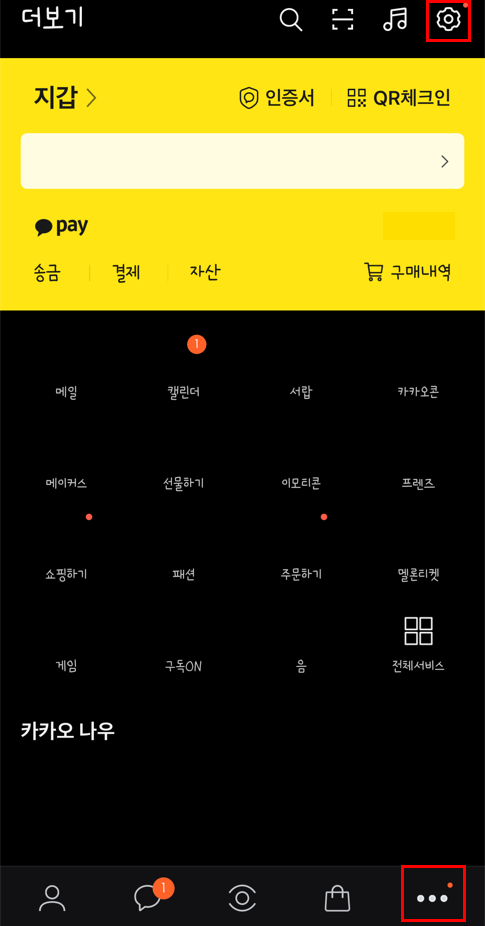
더보기
1. 먼저 카카오톡 메인 화면에서 오른쪽 하단의 점세개를 누르면 더 보기로 이동합니다.
2. 오른쪽 상단에 톱니바퀴 모양의 설정 아이콘을 눌러주세요.
3. 대화백업을 위해서 설정 메뉴에서 중간에 보이는 채팅을 선택을 해주세요. 백업을 통해서 대화 내용을 저장하기 위해 대화 백업을 눌러주세요.
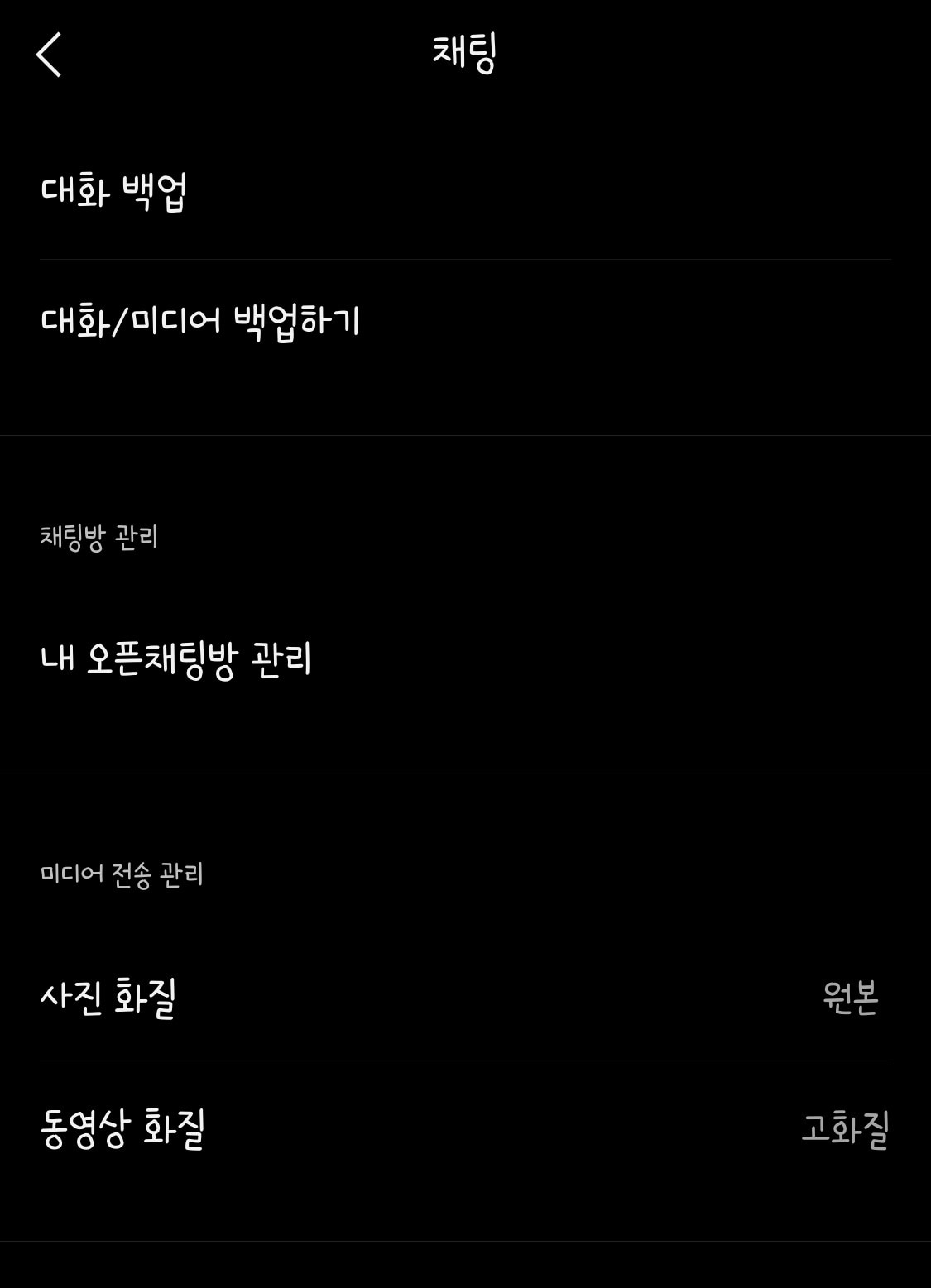
채팅 – 대화백업 또는 대화/미디어 백업하기
4. 대화 백업과 대화/미디어 백업하기 두가지 메뉴가 있습니다. 전자의 경우 무료로 이용할 수 있지만, 후자의 경우 매달 비용이 발생이 됩니다.
5. 단순하게 카톡 내용 복구를 하고 싶다면, 대화 백업을 선택을 해주시면 됩니다. 대화 미디어 백업하기의 경우, 주고 받았던 사진이나 파일까지도 백업이 가능합니다.
6. 그럼 카톡 내용 복구를 위해서 대화 백업을 눌러 주세요.
7. 이렇게 설정을 하면 약 14일 동안 보존을 해주니, 그 안에 복구를 완료하여야 합니다. 그 이후에는 자료가 모두 사라지니 유의해주세요.
8. 백업용 비밀번호를 적습니다. 약 4-16자리 설정이 가능합니다. 암호를 잃어 버리면 찾을 수 없으므로 기억하기 쉽도록 4자리로 하시면 됩니다. 메모를 해 주시거나 꼭 기억하셔야 합니다.
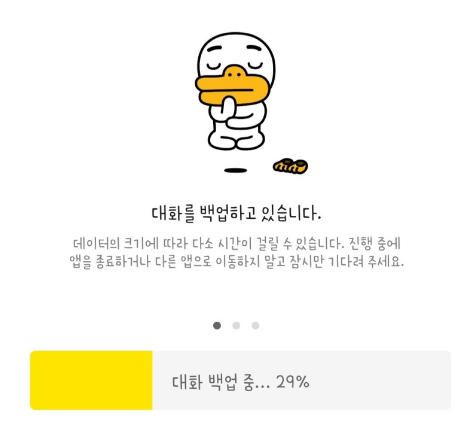
대화 백업 중
9. 대화 내용을 백업이 시작 되는데 카카오톡에 남아 있는 대화 내용에 따라서 시간이 더 많이 소요 될 수도 있습니다.
10. 백업이 완료가 되면 다른 디바이스에서 카톡 대화 복구를 하면 됩니다. 먼저 말씀드렸듯이 저장 기간이 있기 때문에, 카톡 내용복구를 14일 안에는 해주셔야 합니다.
11. 백업을 한 내용 복구방법에 대해서 알아 보겠습니다.
12 먼저, 카카오 톡 대화내용 복구를 하고자 하는 디바이스에 접속을 합니다. 새로 구입한 휴대폰이나 pc에 접속 하면 됩니다.
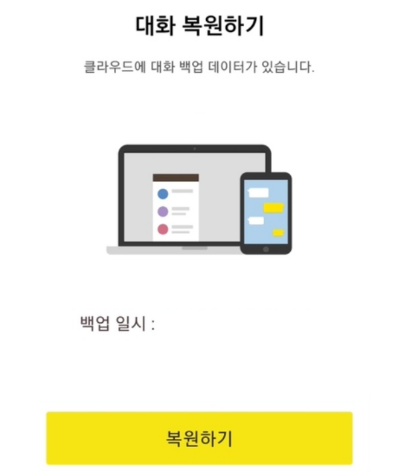
대화 복원하기
13. 카카오톡 pc에서 새롭게 사용하는 경우 ‘백업한 내용이 있습니다. 이를 통해 복원 하겠습니까? ‘라는 메시지가 나옵니다. 대화 복원을 눌러서 진행을 하면 됩니다. 그러면 카톡 대화 복구가 된것을 볼 수 있습니다.
이 방법으로는 카카오 톡 백업 안하고 대화 복구는 어렵습니다. 백업을 한 자료만을 복구할 수 있기 때문입니다. 그러면 카톡 내용 복구를 위한 다른 방법을 알아보겠습니다.
파트 2. 휴대폰 데이터 복구 방법
Dr.Fone은 초보자도 데이터 백업, 데이터 복구 등 다양한 핸드폰 관리를 쉽게 할 수 있게 도와주는 유용한 프로그램입니다.
- Dr.Fone 툴킷 소개
WhatsApp 전송WhatsApp 및 기타 소셜 앱 전송 및 백업
휴대폰 전송기존 휴대폰에서 새 휴대폰으로 데이터 이전
휴대폰 관리자휴대폰과 PC 간 데이터 전송
화면 잠금 해제잠금 화면 및 iCloud ID 제거
데이터 복구모바일에서 데이터 복구
시스템 보수 : iOS 및 안드로이드 시스템 문제 해결
휴대폰 백업 : PC를 사용하여 휴대폰 백업 및 복원
데이터 지우개 :모바일에서 데이터를 영구적으로 삭제
사설업체에서 핸드폰 데이터나 카톡 내용 복구를 하게 되면 비용이 굉장히 많이 듭니다. 하지만 이 프로그램 하나만으로도 쉽게 복구가 가능하고 다양한 기능이 많으므로 충분히 값어치 있습니다. 지금부터 Dr.Fone으로 카톡 내용 복구, 데이터 복구하는 법을 알려드리겠습니다.
1) Dr.Fone을 다운로드한 후 실행시킵니다. 데이터 복구, 휴대폰 관리, 화면잠금해제, 시스템 복구 등의 다양한 기능을 볼 수 있는데 그 중에서 데이터 복구를 선택합니다.
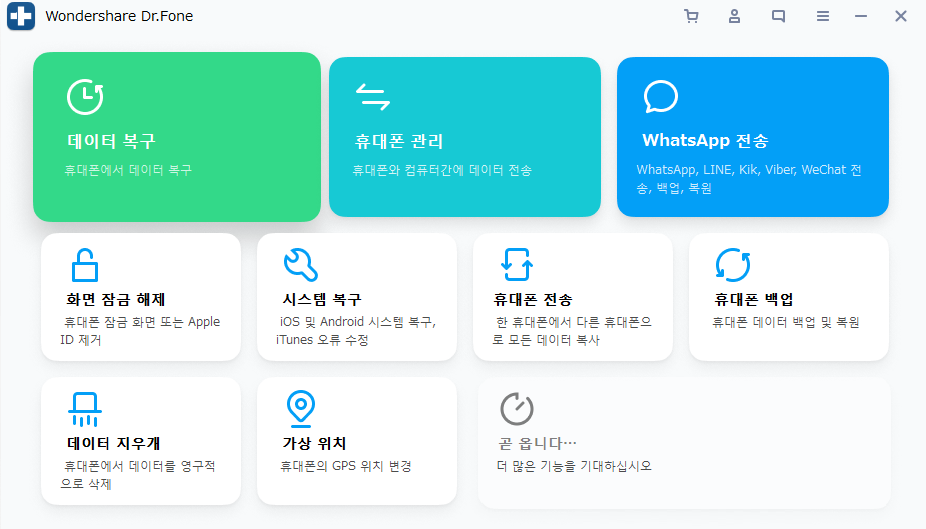
Dr.Fone 실행
2) USB 케이블을 사용하여 휴대폰을 컴퓨터에 연결합니다. 휴대폰에서 USB 디버깅을 활성화했는지 확인합니다.
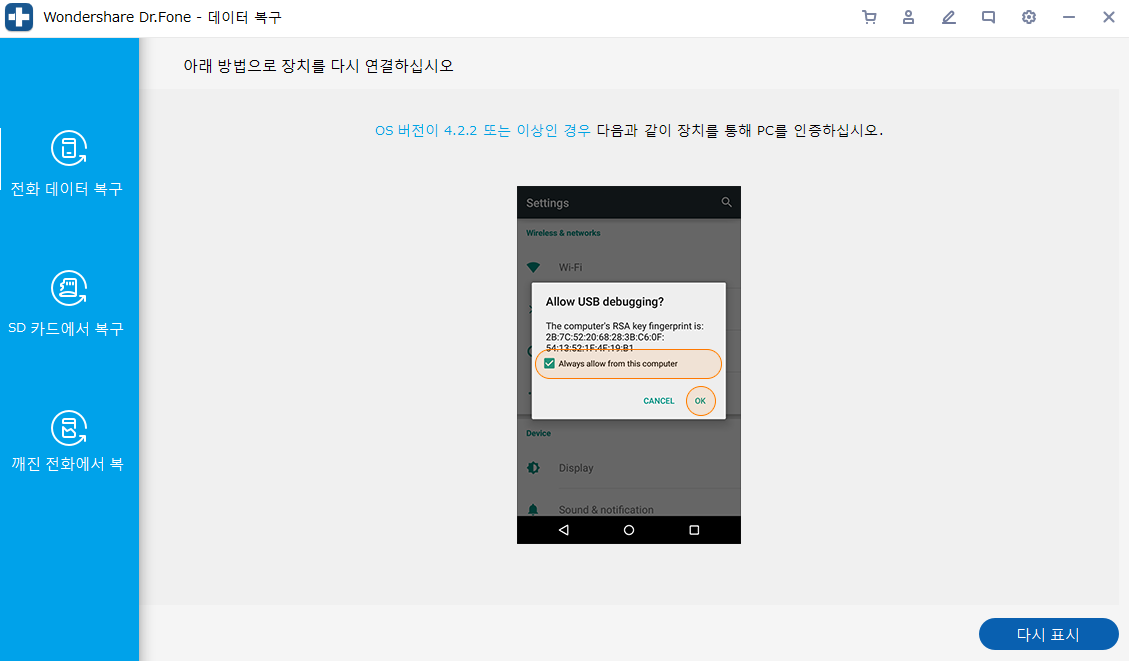
케이블 연결하기
3) 장치에 연결하고 있다는 화면이 나타납니다.
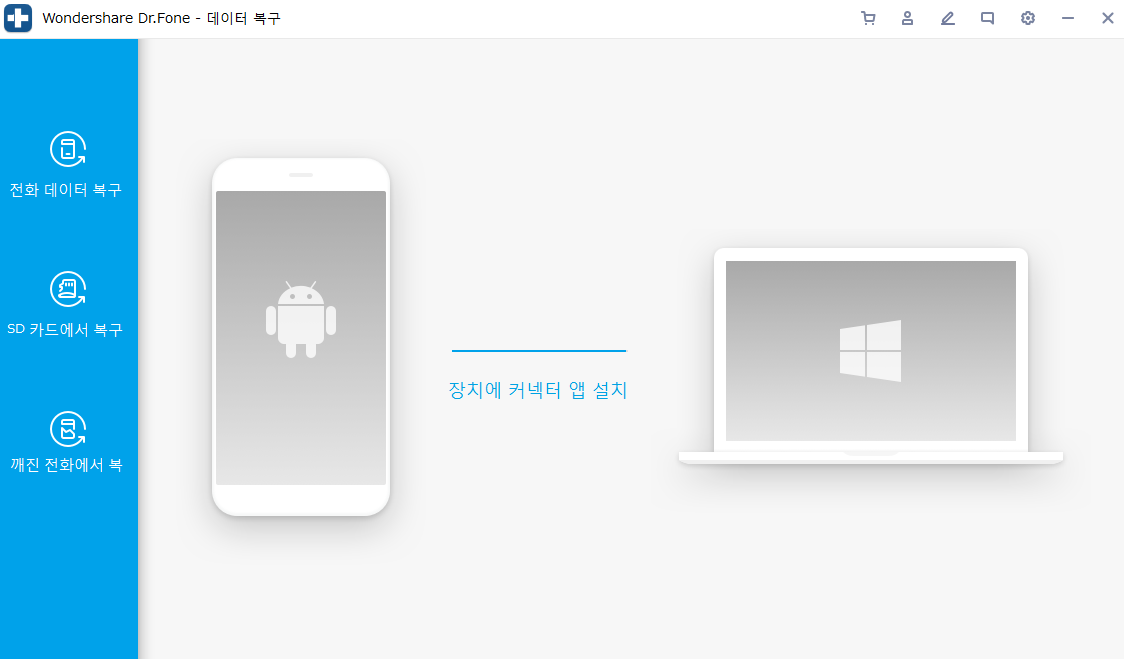
Dr.Fone 장치연결
4) 기기가 감지되면 복원을 하려는 파일 타입을 선택할 수 있습니다. 삭제된 파일을 선택하면 삭제된 파일도 복구가 가능하며 연락처, 사진, 음성메모 등을 복구할 수 있습니다. 앱사진, 앱동영상, 앱 문서 부분에서는 앱의 자료들을 복구할 수 있는 옵션입니다. 여기서 카톡 내용 복구도 할 수 있습니다.
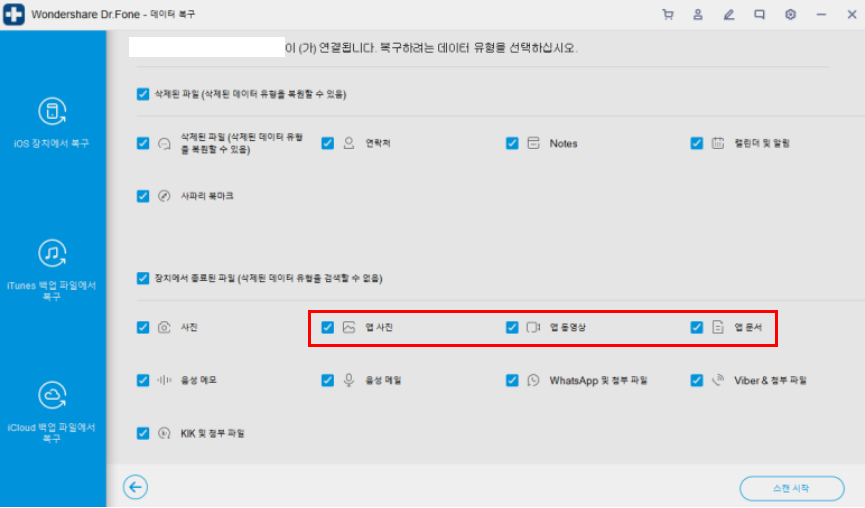
복원하려는 파일 선택

Dr.Fone - 데이터 복구 (iOS)
세계 최초의 iPhone 및 iPad 데이터 복구 소프트웨어
- 세계 최초의 iPhone 및 iPad 데이터 복구 소프트웨어
- iOS 장치를 스캔하여 사진, 비디오, 연락처, 메시지, 메모 등을 복구하십시오.
- iCloud / iTunes 백업 파일의 모든 콘텐츠를 추출하고 미리 봅니다.
- iCloud / iTunes 백업에서 원하는 항목을 선택적으로 기기 또는 컴퓨터로 복원합니다.
- Compatible with the latest iPhone models.
지금까지 카톡 백업, 카톡 내용복구, 휴대폰 데이터 복구까지 알아 보았습니다. Dr.Fone을 이용에 중요한 자료를 그 때 그 때 보관할 수 있는 백업 기능을 이용 해 보세요. 혹시 백업 해 두지 않았던 데이터는 Dr.Fone - 휴대폰 백업 (iOS)으로 데이터를 복구할 수 있으니 걱정하지 마세요.디바이스를 변경했을 때도 쉽게 데이트 이동이 가능하다 합니다. 먼저 체험용부터 사용해 보고 구입을 결정하셔도 됩니다.













Priya
staff Editor